2021 CITROEN C3 AIRCROSS carplay
[x] Cancel search: carplayPage 193 of 244

191
CITROËN Connect Nav
12Menyer
Uppkopplad navigering
Ange navigeringsinställningar och välj en destination.
Använd realtidstjänster, beroende på utrustning.
Applikationer
Använd vissa appar på en smartphone som ansluts via CarPlay®, MirrorLinkTM
eller Android Auto. Kontrollera status på Bluetooth
® och Wi-Fi
anslutningar.
Radio Media
FM 87.5 MHz
Välj en ljudkälla eller radiostation, eller visa foton.
Telefon
Anslut en telefon via Bluetooth®, läs
meddelanden eller epost och skicka
snabbmeddelanden.
Inställningar
Konfigurera en personlig profil och/eller konfigurera ljudet (balans, ljudmiljö etc.)
och visningsalternativ (språk, enheter, datum, tid
etc.).
Fordon
Aktivera, stänga av eller konfigurera vissa bilfunktioner.
Page 199 of 244
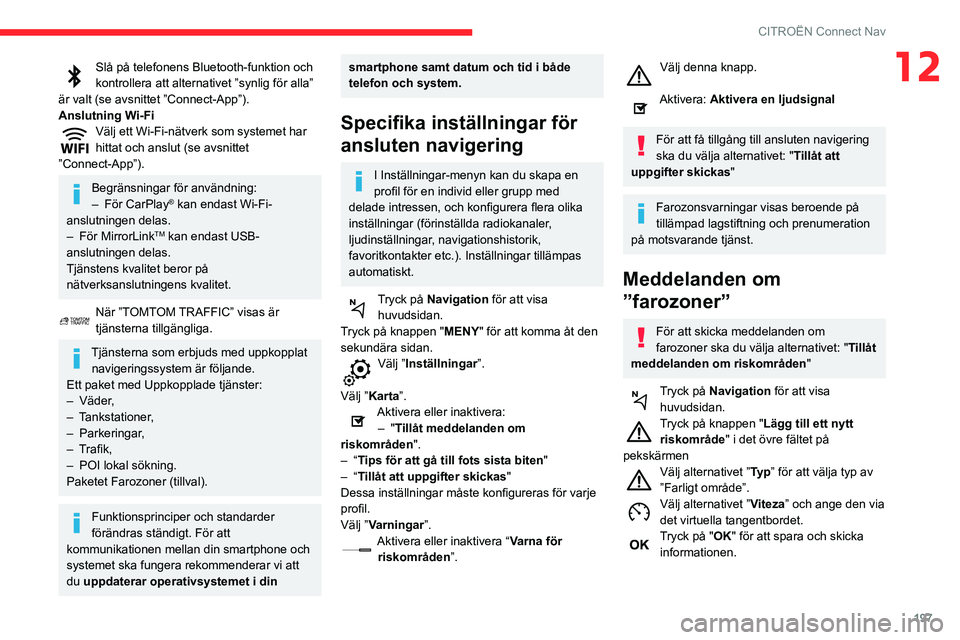
197
CITROËN Connect Nav
12Slå på telefonens Bluetooth-funktion och kontrollera att alternativet ”synlig för alla”
är valt (se avsnittet ”Connect-App”).
Anslutning Wi-Fi
Välj ett Wi-Fi-nätverk som systemet har hittat och anslut (se avsnittet
”Connect-App”).
Begränsningar för användning:– För CarPlay® kan endast Wi-Fi-
anslutningen delas.
– För MirrorLinkTM kan endast USB-
anslutningen delas.
Tjänstens kvalitet beror på
nätverksanslutningens kvalitet.
När ”TOMTOM TRAFFIC” visas är tjänsterna tillgängliga.
Tjänsterna som erbjuds med uppkopplat navigeringssystem är följande.
Ett paket med Uppkopplade tjänster:
– Väder,– Tankstationer,
– Parkeringar,– Trafik,– POI lokal sökning.Paketet Farozoner (tillval).
Funktionsprinciper och standarder
förändras ständigt. För att
kommunikationen mellan din smartphone och
systemet ska fungera rekommenderar vi att
du uppdaterar operativsystemet i din
smartphone samt datum och tid i både
telefon och system.
Specifika inställningar för
ansluten navigering
I Inställningar-menyn kan du skapa en
profil för en individ eller grupp med
delade intressen, och konfigurera flera olika
inställningar (förinställda radiokanaler,
ljudinställningar, navigationshistorik,
favoritkontakter etc.). Inställningar tillämpas
automatiskt.
Tryck på Navigation för att visa
huvudsidan.
Tryck på knappen " MENY" för att komma åt den
sekundära sidan.
Välj ”Inställningar ”.
Välj ”Karta ”.
Aktivera eller inaktivera:– "Tillåt meddelanden om
riskområden".
– “Tips för att gå till fots sista biten "– “Tillåt att uppgifter skickas"
Dessa inställningar måste konfigureras för varje
profil.
Välj ”Varningar”.
Aktivera eller inaktivera “ Varna för
riskområden”.
Välj denna knapp.
Aktivera: Aktivera en ljudsignal
För att få tillgång till ansluten navigering
ska du välja alternativet: " Tillåt att
uppgifter skickas"
Farozonsvarningar visas beroende på
tillämpad lagstiftning och prenumeration
på motsvarande tjänst.
Meddelanden om
”farozoner”
För att skicka meddelanden om
farozoner ska du välja alternativet: " Tillåt
meddelanden om riskområden"
Tryck på Navigation för att visa
huvudsidan.
Tryck på knappen "Lägg till ett nytt
riskområde " i det övre fältet på
pekskärmen
Välj alternativet ”Ty p ” för att välja typ av
”Farligt område”.
Välj alternativet ”Viteza” och ange den via
det virtuella tangentbordet.
Tryck på "OK" för att spara och skicka
informationen.
Page 200 of 244
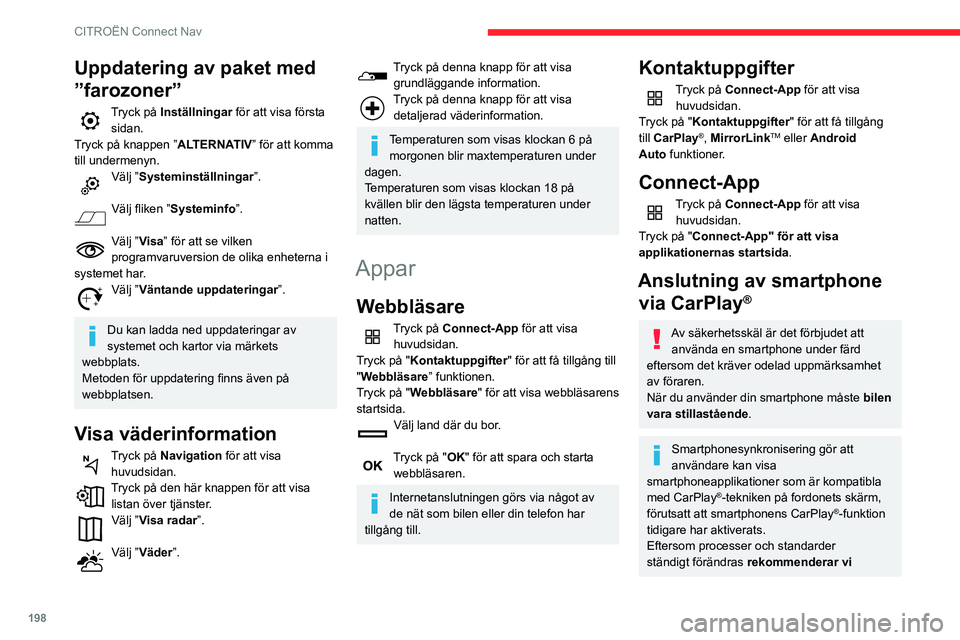
198
CITROËN Connect Nav
att du uppdaterar din smartphones operativsystem.
Besök bilmärkets svenska webbplats för att få
information om vilka smartphone-modeller det
finns stöd för.
Anslut USB-kabeln. Din smartphone börjar laddas när den ansluts till
USB-kabeln.
Tryck på "Telefon" för att visa CarPlay®
gränssnittet.
Eller
Anslut USB-kabeln. Din smartphone börjar laddas när den ansluts till
USB-kabeln.
Från systemet, tryck på " Connect-App"
för att visa huvudsidan.
Tryck på "Kontaktuppgifter" för att få tillgång till
"CarPlay
®” funktionen.Tryck på "CarPlay " för att visa CarPlay®
gränssnittet.
När USB-kabeln ansluts inaktiverar
CarPlay®-funktionen systemets
Bluetooth®-läge.
MirrorLinkTM
smartphoneanslutning
Av säkerhetsskäl är det förbjudet att
använda en smartphone under färd
Uppdatering av paket med
”farozoner”
Tryck på Inställningar för att visa första
sidan.
Tryck på knappen ” ALTERNATIV” för att komma
till undermenyn.
Välj ”Systeminställningar”.
Välj fliken ”Systeminfo”.
Välj ”Visa” för att se vilken
programvaruversion de olika enheterna i
systemet har.
Välj ”Väntande uppdateringar ”.
Du kan ladda ned uppdateringar av
systemet och kartor via märkets
webbplats.
Metoden för uppdatering finns även på
webbplatsen.
Visa väderinformation
Tryck på Navigation för att visa
huvudsidan.
Tryck på den här knappen för att visa listan över tjänster.Välj ”Visa radar”.
Välj ”Väder”.
Tryck på denna knapp för att visa grundläggande information.Tryck på denna knapp för att visa detaljerad väderinformation.
Temperaturen som visas klockan 6 på morgonen blir maxtemperaturen under
dagen.
Temperaturen som visas klockan 18 på
kvällen blir den lägsta temperaturen under
natten.
Appar
Webbläsare
Tryck på Connect-App för att visa huvudsidan.
Tryck på "Kontaktuppgifter" för att få tillgång till
"Webbläsare” funktionen.
Tryck på "Webbläsare" för att visa webbläsarens
startsida.
Välj land där du bor.
Tryck på "OK" för att spara och starta
webbläsaren.
Internetanslutningen görs via något av
de nät som bilen eller din telefon har
tillgång till.
Kontaktuppgifter
Tryck på Connect-App för att visa huvudsidan.
Tryck på "Kontaktuppgifter" för att få tillgång
till CarPlay
®, MirrorLinkTM eller Android
Auto funktioner.
Connect-App
Tryck på Connect-App för att visa huvudsidan.
Tryck på "Connect-App" för att visa
applikationernas startsida.
Anslutning av smartphone via CarPlay
®
Av säkerhetsskäl är det förbjudet att
använda en smartphone under färd
eftersom det kräver odelad uppmärksamhet
av föraren.
När du använder din smartphone måste bilen
vara stillastående .
Smartphonesynkronisering gör att
användare kan visa
smartphoneapplikationer som är kompatibla
med CarPlay
®-tekniken på fordonets skärm,
förutsatt att smartphonens CarPlay®-funktion
tidigare har aktiverats.
Eftersom processer och standarder
ständigt förändras rekommenderar vi
Page 201 of 244
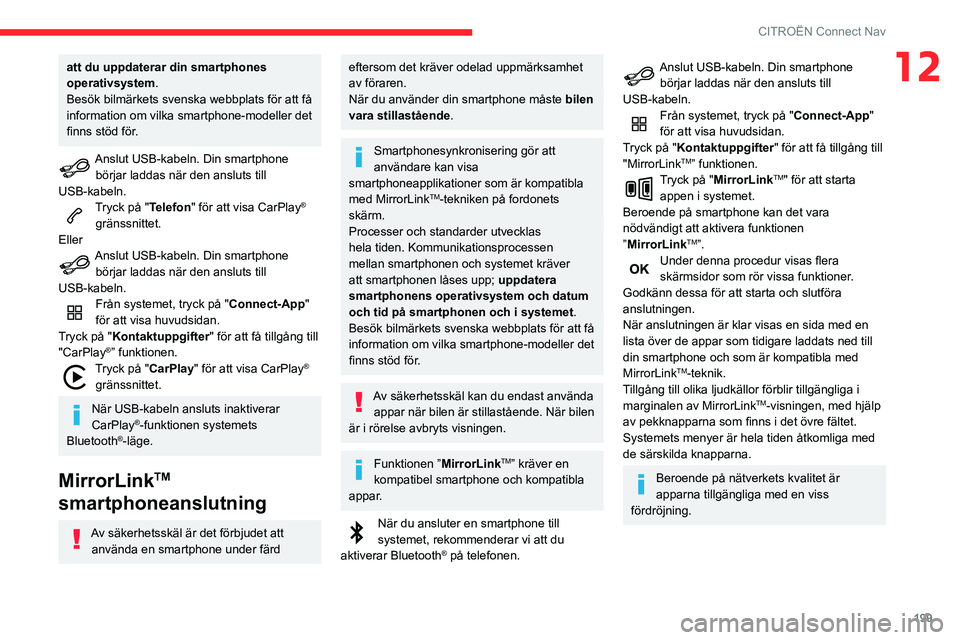
199
CITROËN Connect Nav
12att du uppdaterar din smartphones
operativsystem.
Besök bilmärkets svenska webbplats för att få
information om vilka smartphone-modeller det
finns stöd för.
Anslut USB-kabeln. Din smartphone börjar laddas när den ansluts till
USB-kabeln.
Tryck på "Telefon" för att visa CarPlay®
gränssnittet.
Eller
Anslut USB-kabeln. Din smartphone börjar laddas när den ansluts till
USB-kabeln.
Från systemet, tryck på " Connect-App"
för att visa huvudsidan.
Tryck på "Kontaktuppgifter" för att få tillgång till
"CarPlay
®” funktionen.Tryck på "CarPlay " för att visa CarPlay®
gränssnittet.
När USB-kabeln ansluts inaktiverar
CarPlay®-funktionen systemets
Bluetooth®-läge.
MirrorLinkTM
smartphoneanslutning
Av säkerhetsskäl är det förbjudet att
använda en smartphone under färd
eftersom det kräver odelad uppmärksamhet
av föraren.
När du använder din smartphone måste bilen
vara stillastående .
Smartphonesynkronisering gör att
användare kan visa
smartphoneapplikationer som är kompatibla
med MirrorLink
TM-tekniken på fordonets
skärm.
Processer och standarder utvecklas
hela tiden. Kommunikationsprocessen
mellan smartphonen och systemet kräver
att smartphonen låses upp; uppdatera
smartphonens operativsystem och datum
och tid på smartphonen och i systemet .
Besök bilmärkets svenska webbplats för att få
information om vilka smartphone-modeller det
finns stöd för.
Av säkerhetsskäl kan du endast använda appar när bilen är stillastående. När bilen
är i rörelse avbryts visningen.
Funktionen ” MirrorLinkTM” kräver en
kompatibel smartphone och kompatibla
appar.
När du ansluter en smartphone till systemet, rekommenderar vi att du
aktiverar Bluetooth® på telefonen.
Anslut USB-kabeln. Din smartphone börjar laddas när den ansluts till
USB-kabeln.
Från systemet, tryck på " Connect-App"
för att visa huvudsidan.
Tryck på "Kontaktuppgifter" för att få tillgång till
"MirrorLink
TM” funktionen.Tryck på "MirrorLinkTM" för att starta
appen i systemet.
Beroende på smartphone kan det vara
nödvändigt att aktivera funktionen
”MirrorLink
TM”.Under denna procedur visas flera skärmsidor som rör vissa funktioner.
Godkänn dessa för att starta och slutföra
anslutningen.
När anslutningen är klar visas en sida med en
lista över de appar som tidigare laddats ned till
din smartphone och som är kompatibla med
MirrorLink
TM-teknik.
Tillgång till olika ljudkällor förblir tillgängliga i
marginalen av MirrorLink
TM-visningen, med hjälp
av pekknapparna som finns i det övre fältet.
Systemets menyer är hela tiden åtkomliga med
de särskilda knapparna.
Beroende på nätverkets kvalitet är
apparna tillgängliga med en viss
fördröjning.
Page 215 of 244
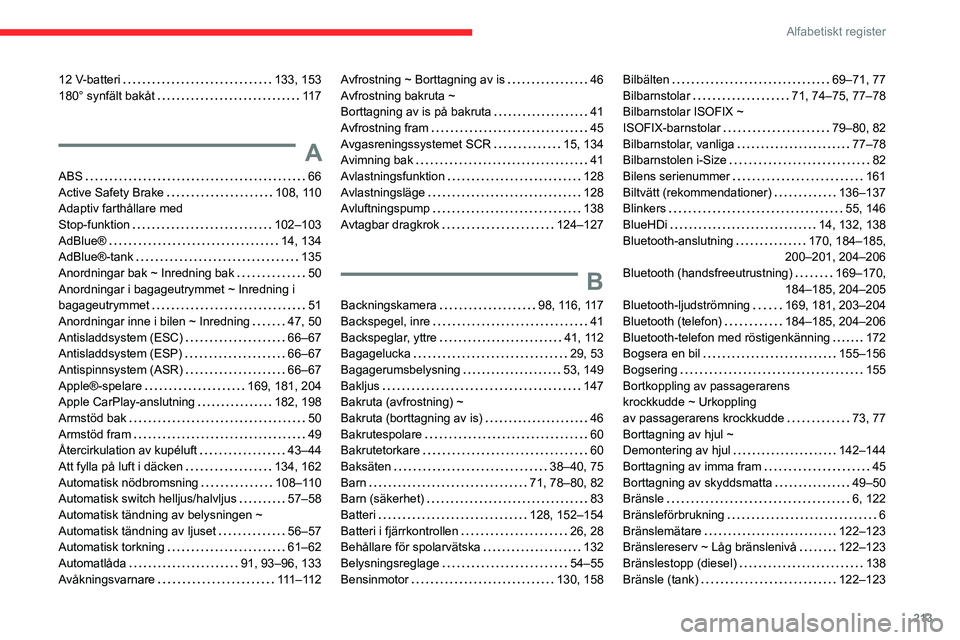
213
Alfabetiskt register
12 V-batteri 133, 153180° synfält bakåt 11 7
A
ABS 66Active Safety Brake 108, 110Adaptiv farthållare med
Stop-funktion 102–103AdBlue® 14, 134AdBlue®-tank 135Anordningar bak ~ Inredning bak 50Anordningar i bagageutrymmet ~ Inredning i bagageutrymmet 51Anordningar inne i bilen ~ Inredning 47, 50Antisladdsystem (ESC) 66–67Antisladdsystem (ESP) 66–67Antispinnsystem (ASR) 66–67Apple®-spelare 169, 181, 204Apple CarPlay-anslutning 182, 198Armstöd bak 50Armstöd fram 49Återcirkulation av kupéluft 43–44Att fylla på luft i däcken 134, 162Automatisk nödbromsning 108–110Automatisk switch helljus/halvljus 57–58Automatisk tändning av belysningen ~ Automatisk tändning av ljuset 56–57Automatisk torkning 61–62Automatlåda 91, 93–96, 133Avåkningsvarnare 111 – 11 2
Avfrostning ~ Borttagning av is 46Avfrostning bakruta ~ Borttagning av is på bakruta 41Avfrostning fram 45Avgasreningssystemet SCR 15, 134Avimning bak 41Avlastningsfunktion 128Avlastningsläge 128Avluftningspump 138
Avtagbar dragkrok 124–127
B
Backningskamera 98, 116, 117Backspegel, inre 41Backspeglar, yttre 41, 112Bagagelucka 29, 53Bagagerumsbelysning 53, 149Bakljus 147Bakruta (avfrostning) ~ Bakruta (borttagning av is) 46Bakrutespolare 60Bakrutetorkare 60Baksäten 38–40, 75Barn 71, 78–80, 82Barn (säkerhet) 83Batteri 128, 152–154Batteri i fjärrkontrollen 26, 28Behållare för spolarvätska 132Belysningsreglage 54–55Bensinmotor 130, 158
Bilbälten 69–71, 77Bilbarnstolar 71, 74–75, 77–78Bilbarnstolar ISOFIX ~ ISOFIX-barnstolar 79–80, 82Bilbarnstolar, vanliga 77–78Bilbarnstolen i-Size 82Bilens serienummer 161Biltvätt (rekommendationer) 136–137Blinkers 55, 146
BlueHDi 14, 132, 138Bluetooth-anslutning 170, 184–185,
200–201, 204–206
Bluetooth (handsfreeutrustning) 169–170,
184–185, 204–205
Bluetooth-ljudströmning 169, 181, 203–204Bluetooth (telefon) 184–185, 204–206Bluetooth-telefon med röstigenkänning 172Bogsera en bil 155–156Bogsering 155Bortkoppling av passagerarens
krockkudde ~ Urkoppling
av passagerarens krockkudde
73, 77Borttagning av hjul ~ Demontering av hjul 142–144Borttagning av imma fram 45Borttagning av skyddsmatta 49–50Bränsle 6, 122Bränsleförbrukning 6Bränslemätare 122–123Bränslereserv ~ Låg bränslenivå 122–123Bränslestopp (diesel) 138Bränsle (tank) 122–123